icloud照片怎么导出来?一起来了解一下。
方法一
1、在浏览器中输入iCloud官网,点击iCloud官方进入
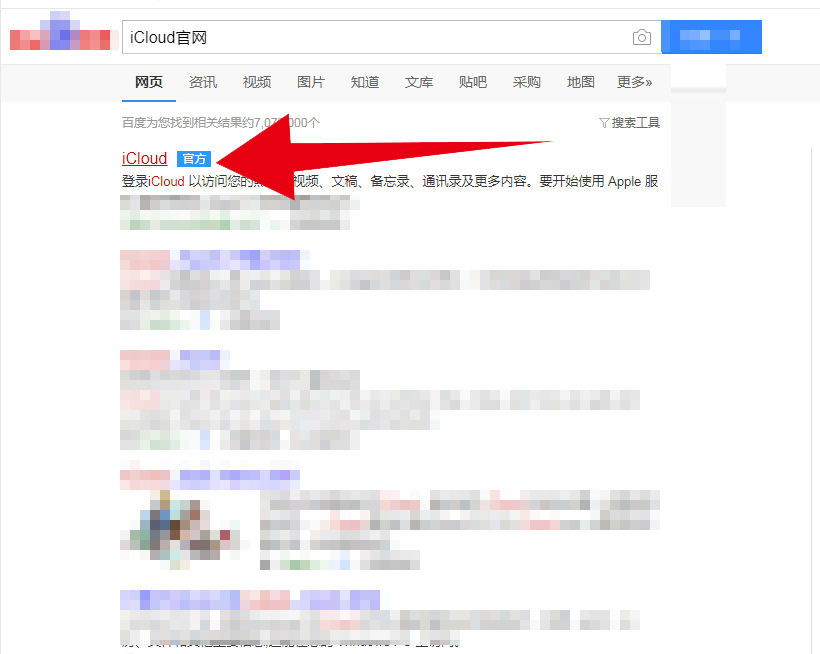
2、输入AppleID,点击箭头,输入密码,点击箭头

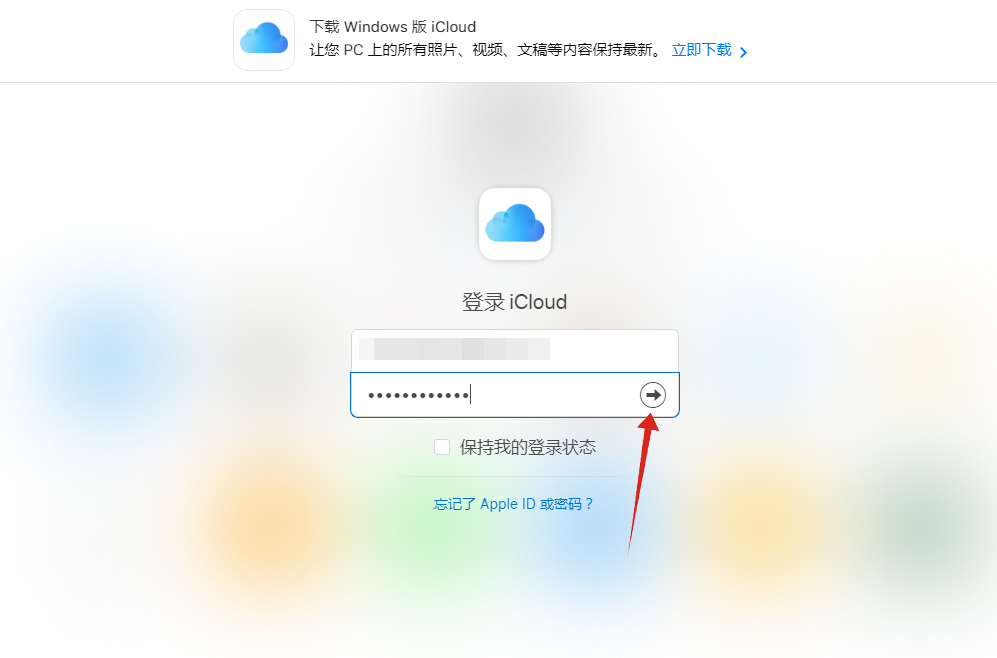
3、登录成功后点击照片
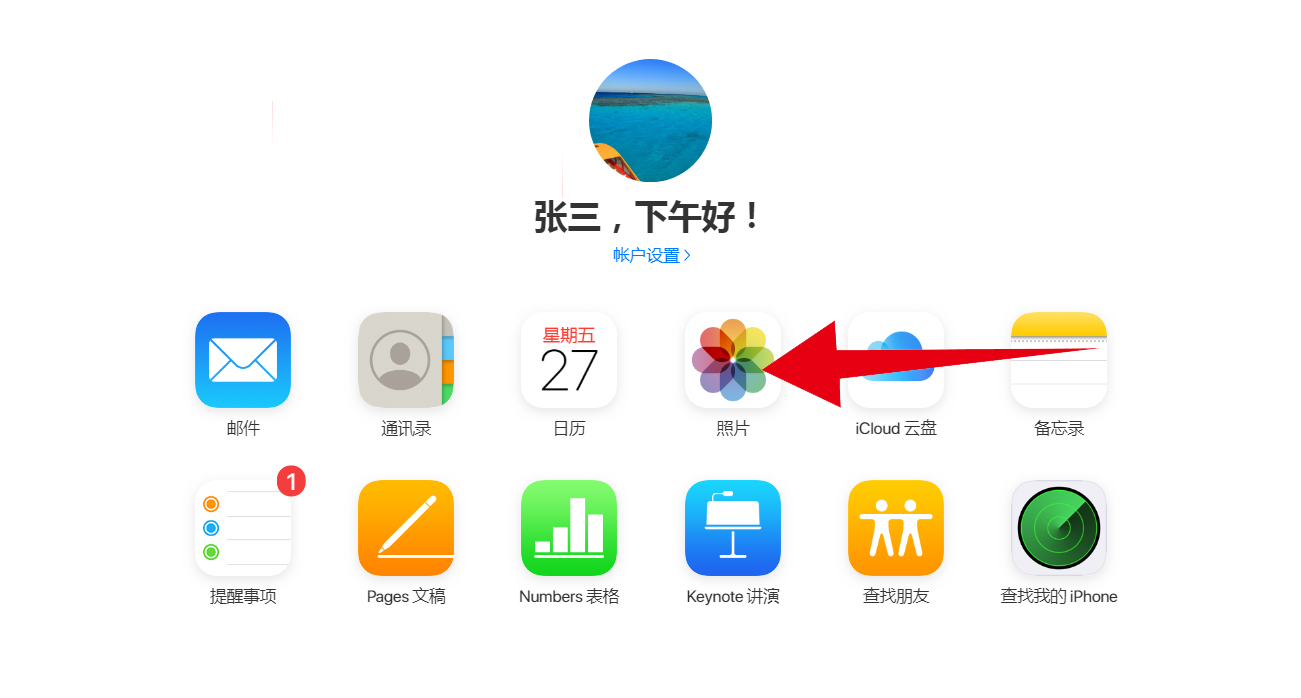
4、选择需要导出的照片,点击右上角的下载图标
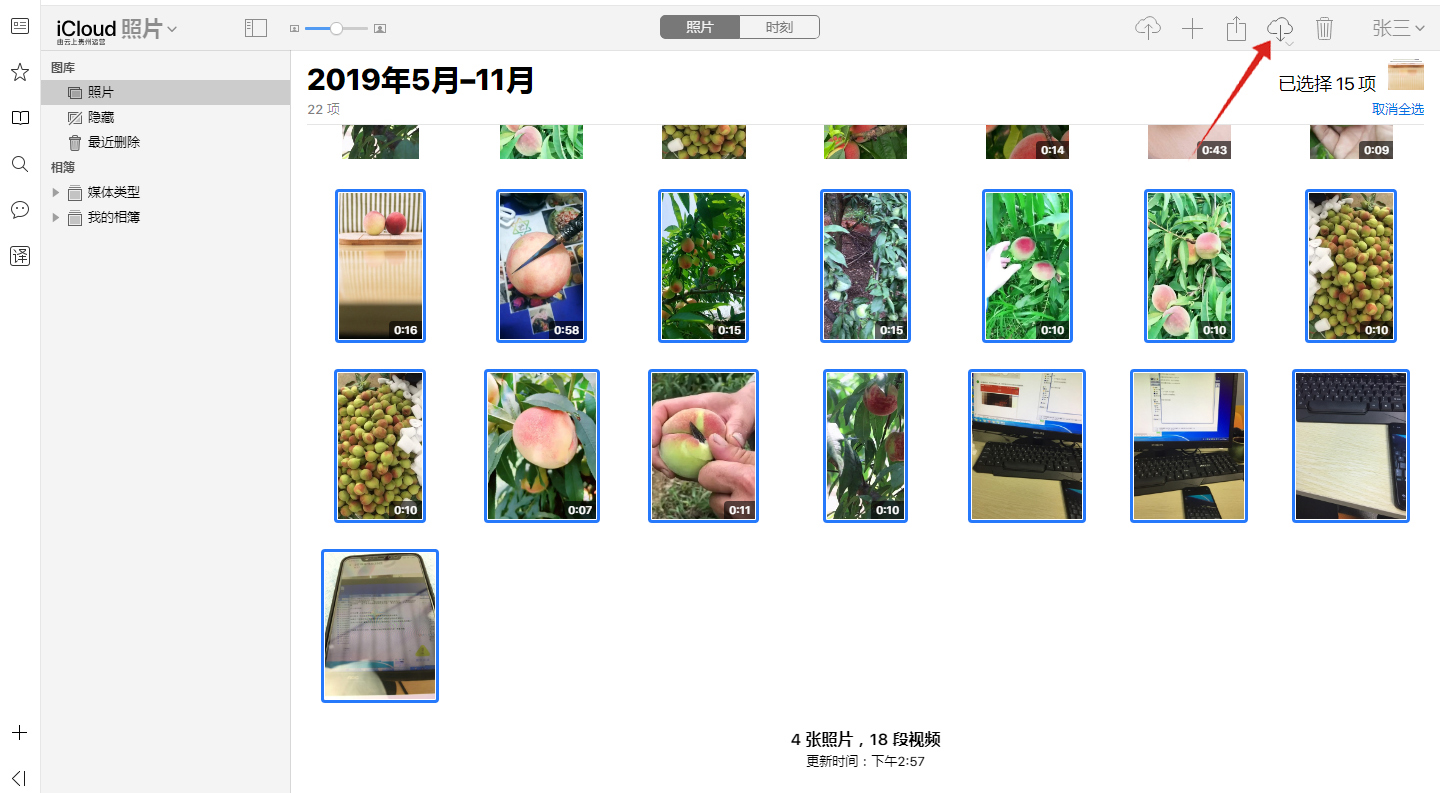
5、设置好文件名,保存路径,点击下载即可
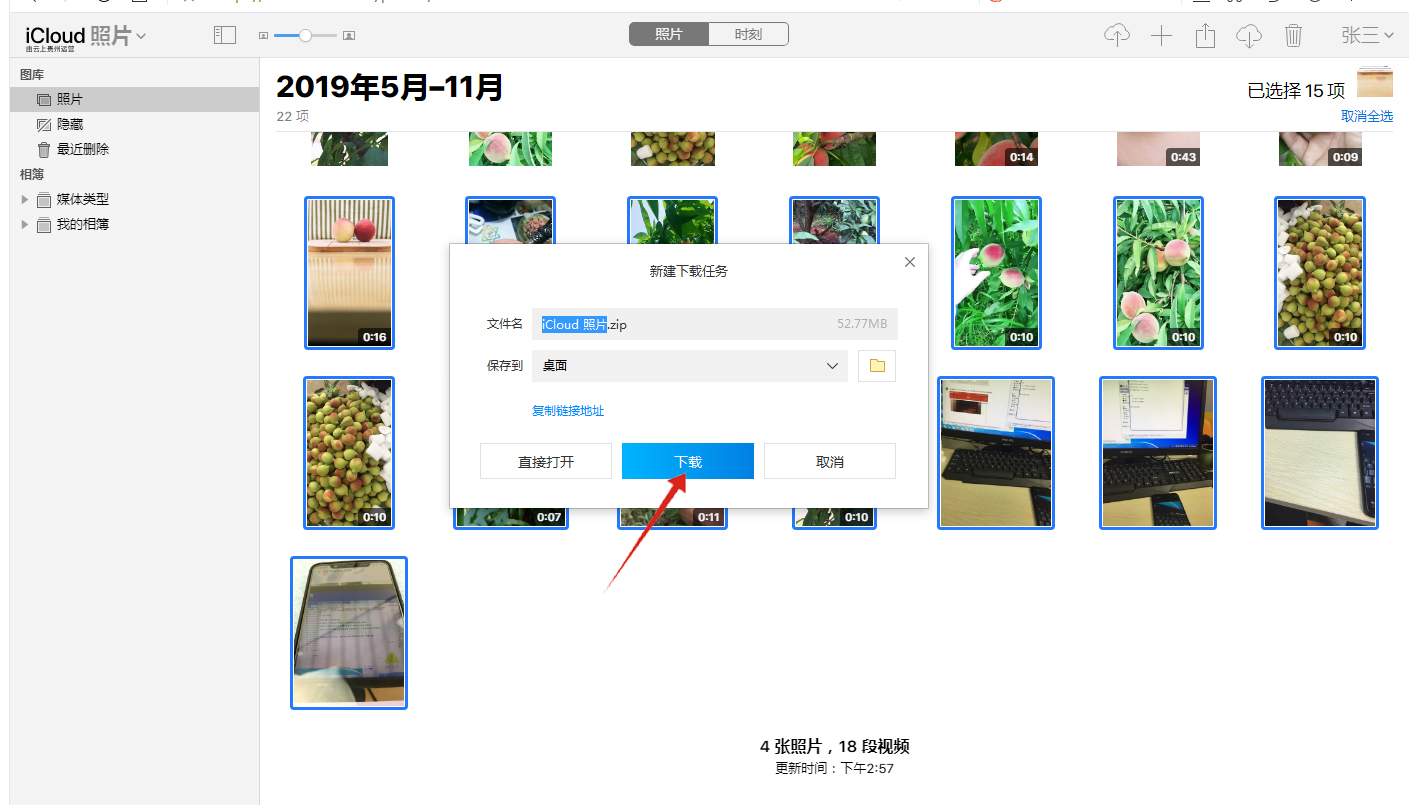
方法二
1、手机上打开设置,点击上方的个人AppleID

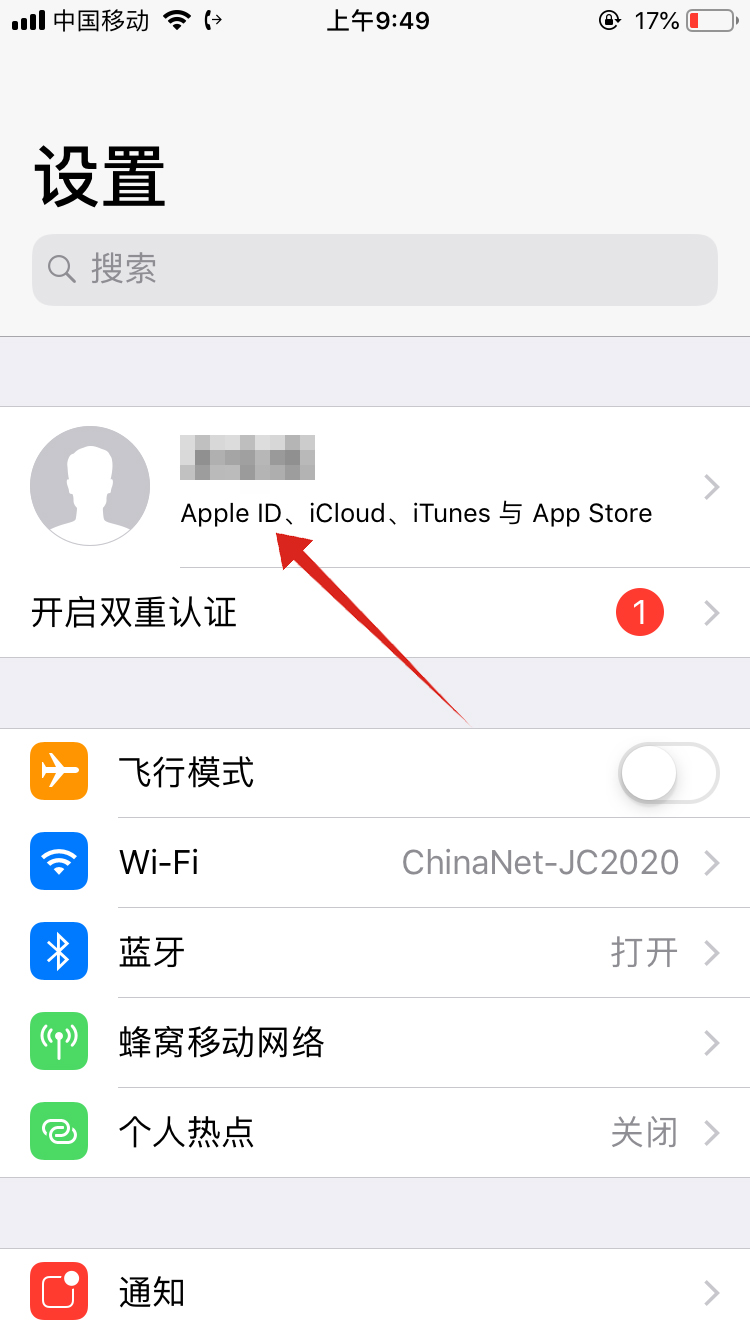
2、点击iCloud,选择照片
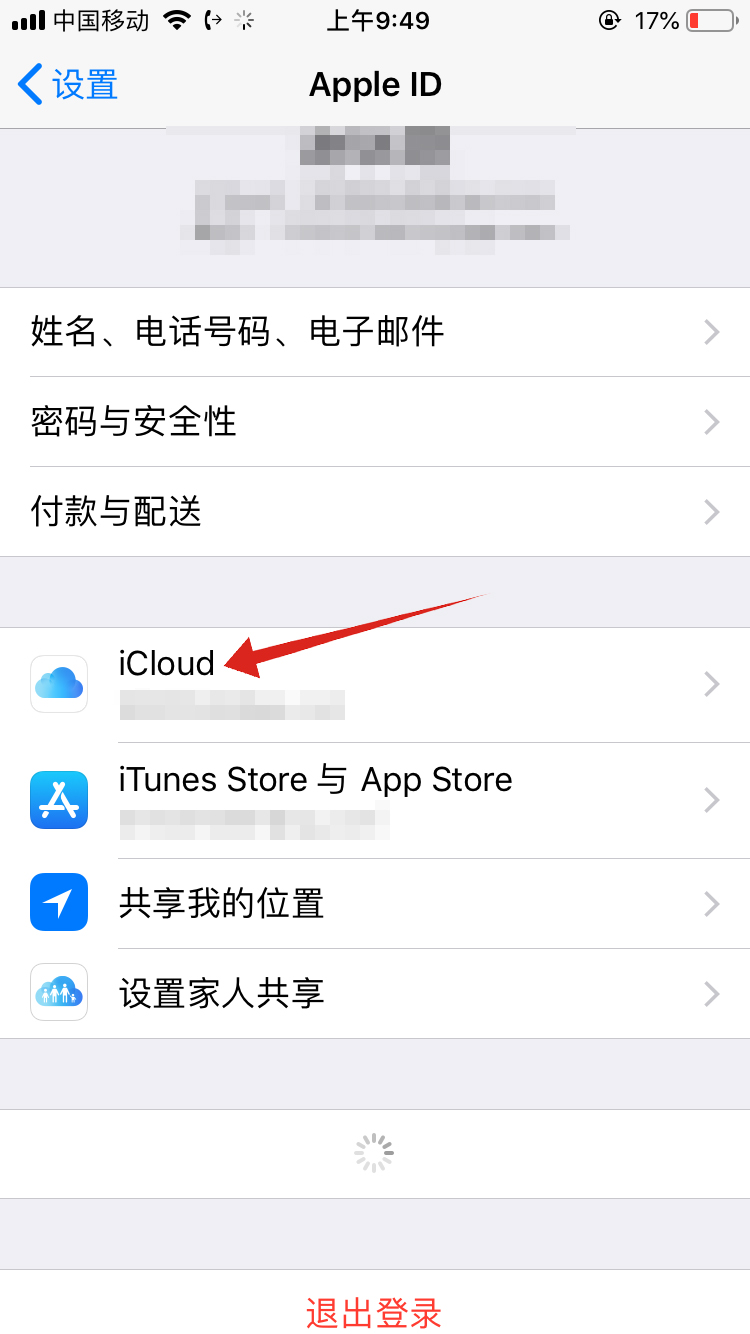
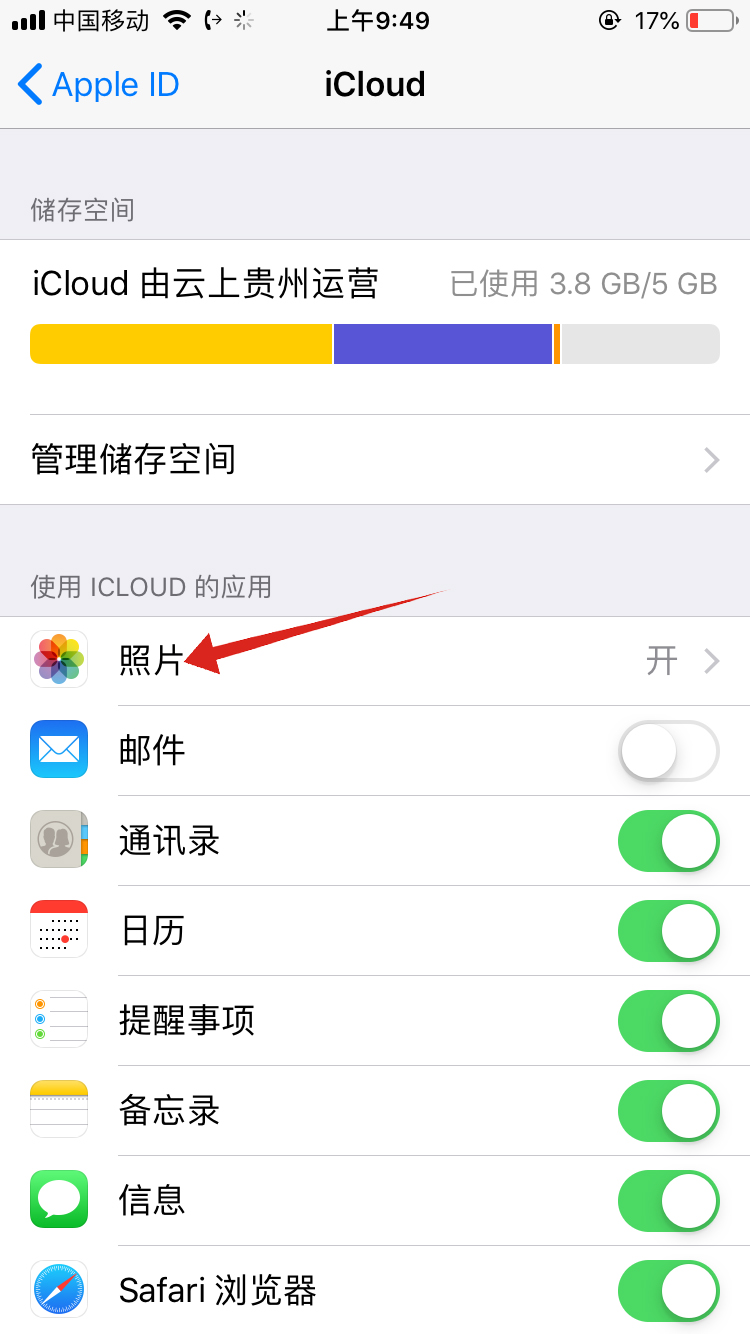
3、打开iCloud照片右侧的按钮
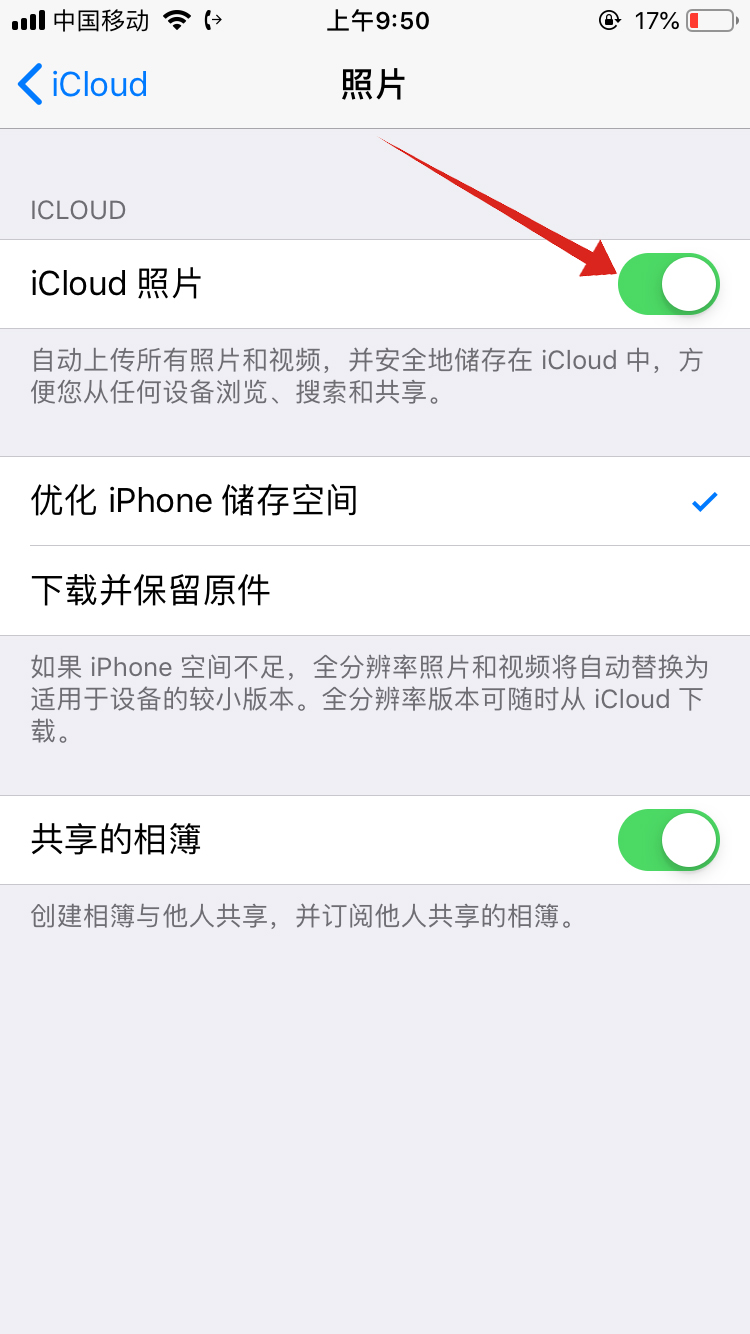
4、勾选下载并保留原件即可
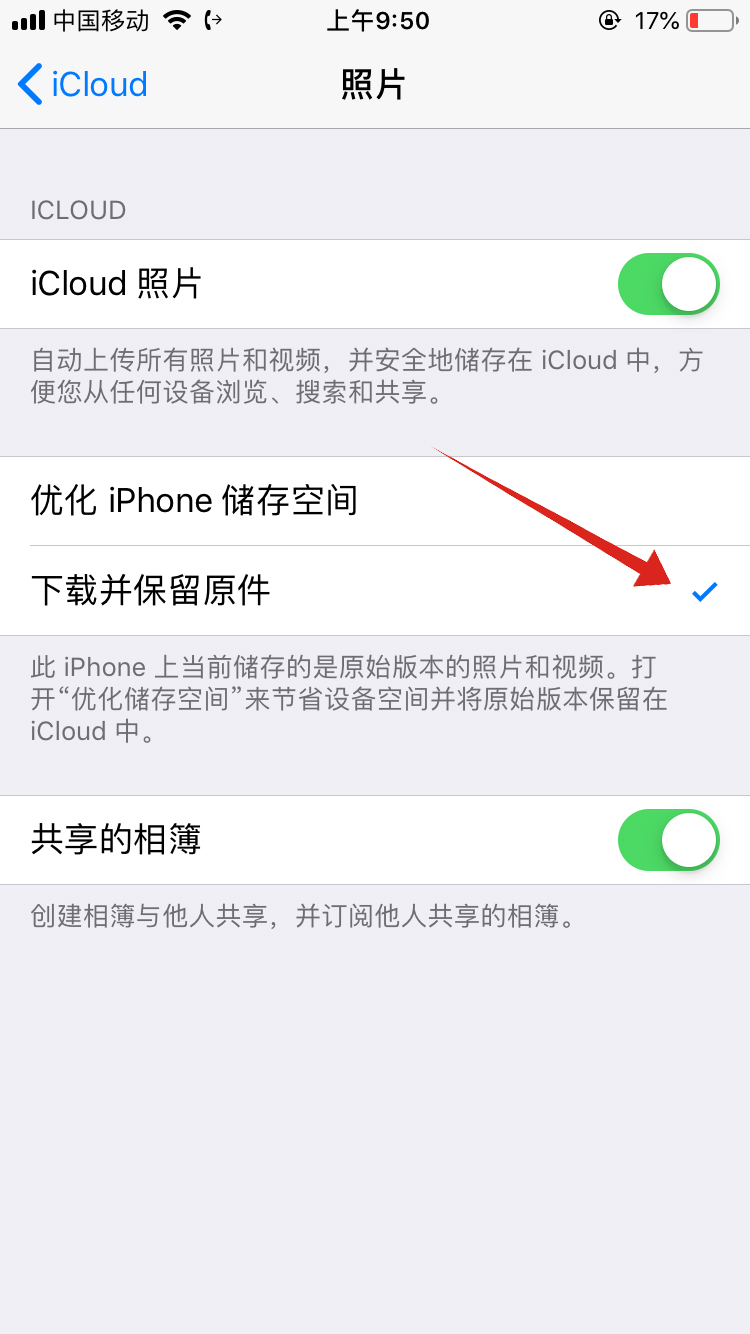
点击阅读全文